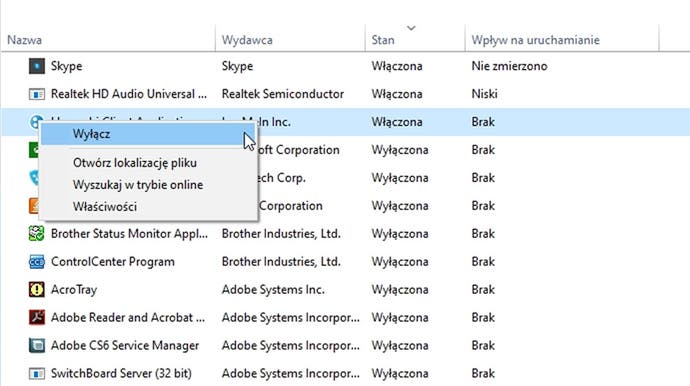Jak wyłączyć programy startujące z Windowsem
Usuwanie pozycji z autostartu.
Po wielomiesięcznym użytkowaniu komputera zauważysz, że jego uruchomienie wydłużyło się w stosunku do pierwszych dni po instalacji systemu Windows. Dzieje się tak najpewniej z powodu startujących z nim programów. Wiele z nich można usunąć z autostartu - z tej strony dowiesz się jak to zrobić.
By nie musieć posługiwać się zewnętrznym oprogramowaniem możesz wykorzystać komendę w wierszu poleceń. Otwórz go klikając na START a potem w wiersz poleceń (możesz też otworzyć pole Uruchamianie poprzez kombinację klawiszy windows+R.) Następnie wpisz komendę msconfig (1) i potwierdź klawiszem Enter.
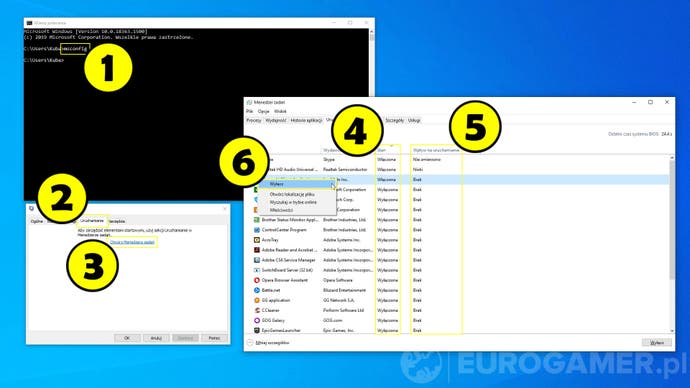
W nowym oknie przejdź do zakładki Uruchamianie (2) - jeśli korzystasz z Windowsa 10, musisz jeszcze kliknąć w przycisk Otwórz Menedżera zadań (3). Tu znajdziesz listę wszystkich procesów, które potencjalnie mogą startować wraz z Windowsem.
Zwróć uwagę na kolumnę stan (4) - widnieje tam informacja, czy dany program uruchamia się (włączony) bądź nie (wyłączony). Jest tutaj także wyszczególniony wpływ na uruchomienie (5) - czyli to jak bardzo proces uruchomienia danego programu obciąża start systemu (czyli go wydłuża).
Jeśli znajdziesz na liście program, który nie musi startować wraz z Windowsem, kliknij na nim prawym przyciskiem i wybierz z listy pozycję wyłącz (6). Sprawi to, że przy kolejnym starcie systemu nie zostanie on automatycznie uruchomiony. Możesz spokojnie wyłączyć nawet wszystko na tej liście - programy uruchomisz potem samodzielnie, a potencjalne aktualizacje i tak zostaną wywołane o odpowiednim czasie.
Poprzednio: Jak usunąć hasła z przeglądarki
Spis treści: Komputer bez tajemnic - poradnik użytkownika PC
Następnie: Jak zrobić zrzut ekranu: cały ekran i aktywne okno